お友達と一緒に出掛けた時などに、一緒に写真を撮って、撮った写真をその場で送りたい。
今までだと、メールで送信とか、今はLINEで送ったり、LINEのアルバムで共有したり・・・でしょうか?
でも、iPhone同士なら、AirDropで簡単に送れますね。
操作は簡単。まずホーム画面で、画面下から上に指でスライドすると、こんな画面が表示されます。この下のほうに「AirDrop」と文字が書いてあります。
その文字をタップすると、二つ目の画像のように、誰とやりとりするのか、が出てきます。
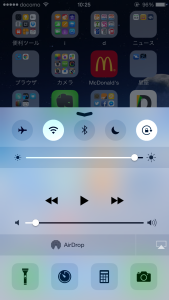
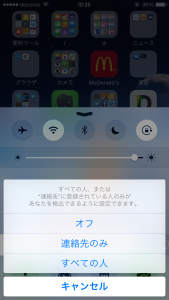
AirDropは「Bluetooth」という機能を使用して端末同士で通信をしているので、メールやLINEを使用する必要がありません。いちいち写真を送るのに、相手の連絡先や、LINEのIDを聞いたり、登録したいりといった手間もありません。
電波の悪い建物の中でも通信できますし、インターネットを使いませんから、Wi-Fi専用のiPadなどとも写真の共有が可能です。
たくさんの写真を送っても、回線使用料がかかりませんから安心ですね。
次に、ホーム画面で「写真」をタップし、右側の「選択」をタップします。
相手に送りたい写真をタップすると、選択された画像に青いチェックマークが付きます。

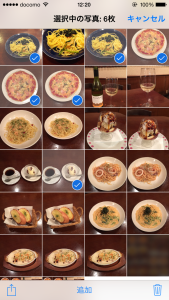
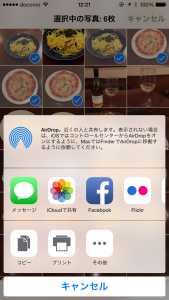
ここまでできたら画面左下の上に矢印が付いているマークをタップします。
AirDropがONなら、ここに送信したい相手の名前が出るので、その名前をタップしましょう。
相手の方に写真を送りたい旨のメッセージが出るので、相手の方が承認すれば画像の送信ができます。
- 注意
- 写真を送り終わったらAirDropはOFFにしておきましょう。「すべての人」を選択したままだと、近くにいるAirDropをONにしている他のユーザーが画面にでてきてしまいます。誤操作で写真を送ったりしないよう、使用後は同じようにAirDropをタップしてOFFにしておきましょう。